Comunicato stampa -
Come Risolvere la Clonazione di Macrium Reflect non Riuscita
Il clone di Macrium Reflect non è riuscito con un errore di lettura o scrittura che si verifica continuamente a diversi utenti. E in diverse situazioni, mostra diversi messaggi di errore. Proprio come il caso:
"Mentre stavo cercando di clonare il mio sistema operativo da HDD a un nuovo SSD Samsung 840 utilizzando Macrium Reflect, continuo a ricevere un errore che dice
'Clone fallito - Lettura fallita - 13 - Tubo rotto'
Qualche aiuto per questo problema?"
Se sfortunatamente vieni sorpreso da questo problema durante la clonazione del disco, non preoccuparti! Non è un grosso problema e ci sono alcuni modi possibili per aiutarti.
2 Soluzioni per risolvere la clonazione non riuscita con Macrium Reflect
#1. Eseguire CHKDSK per controllare e riparare gli errori del disco di origine
1. Fai clic su "Start" > "Tutti i programmi" > "Accessori", quindi fai clic su "Prompt dei comandi".
2. Digita 'chkdsk C: /r /f', con "C" sostituita dalla lettera dell'unità di origine, se diversa, e premi Invio.
Il comando avvierà CHKDSK per eseguire una scansione completa sul disco di origine e riparare tutti gli errori, i settori danneggiati o la corruzione rilevata. Al termine, riavvia il PC e riprova a clonare.
Poiché chkdsk non sempre cattura e risolve tutti i problemi del disco, è probabile che Macrium Reflect non riesca ancora a completare il processo di clonazione del disco.
#2. Prova un software alternativo quando il clone di Macrium Reflect non è riuscito dopo CHKDSK
In tal caso, ti consigliamo di provare il software di backup di EaseUS come soluzione alternativa per gestire il processo di clonazione del disco. Con la funzione di clonazione settore per settore, il programma è in grado di clonare con successo un disco rigido con settori danneggiati.

Passaggi per effettuare la clonazione:
01.Collega un secondo disco rigido
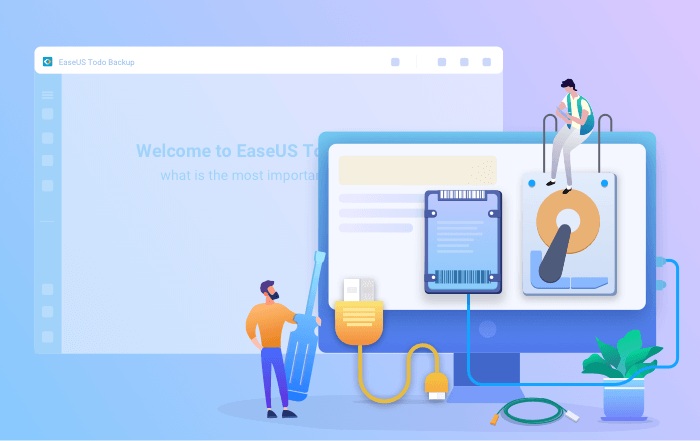
Di cosa hai bisogno: un cacciavite, un cavo sdoppiatore di alimentazione, un cavo SATA o un adattatore USB-SATA. Assicurarsi che l'HDD/SSD di destinazione abbia una capienza maggiore di quella dell'unità corrente.
- Collega il disco di destinazione al computer.
- Per i computer desktop, apri il mainframe con il cacciavite e collega il disco alla scheda madre con un cavo SATA, quindi collega il cavo sdoppiatore di alimentazione del disco all'alimentazione.
- Per i computer laptop, è possibile utilizzare un adattatore USB-SATA per collegare il disco.
- Inizializza il nuovo HDD/SSD come MBR o GPT prima di usarlo (al fine di mantenere la stessa configurazione d'origine nel nuovo disco).
Clicca qui per accedere al tutorial completo.

Related links
- Come Risolvere la Clonazione di Macrium Reflect non Riuscita
- Come Copiare il Hard Disk su un Nuovo Computer
- Avvio Sicuro | Come Clonare HDD Lenovo su SSD senza Reinstallare SO e Applicazioni
- Strumento di clonazione USB più semplice ad alta efficienza [Aggiornato 2022]
- Come Spostare Partizione di Avvio su Altra Unità
- 5 migliori software di clonazione SSD
Argomenti
- Data, Telecom, IT
Tags
- soluzioni di clonazione
Fondata nel 2004, EaseUS è un'azienda software leader a livello internazionale nei settori del recupero dati, del backup dati e della gestione disco, con lo scopo di sviluppare ed esplorare un'esperienza digitale sicura per tutti. Ci stiamo impegnando per innovare e creare una potente ed efficace piattaforma di sicurezza dei dati nel mondo.
